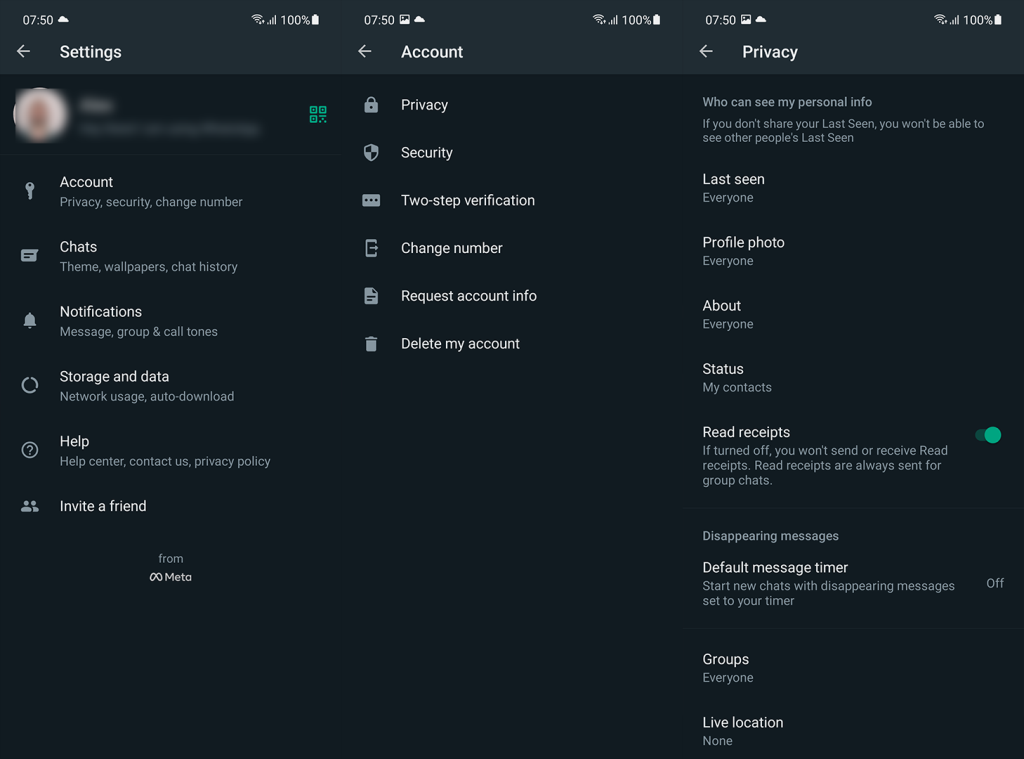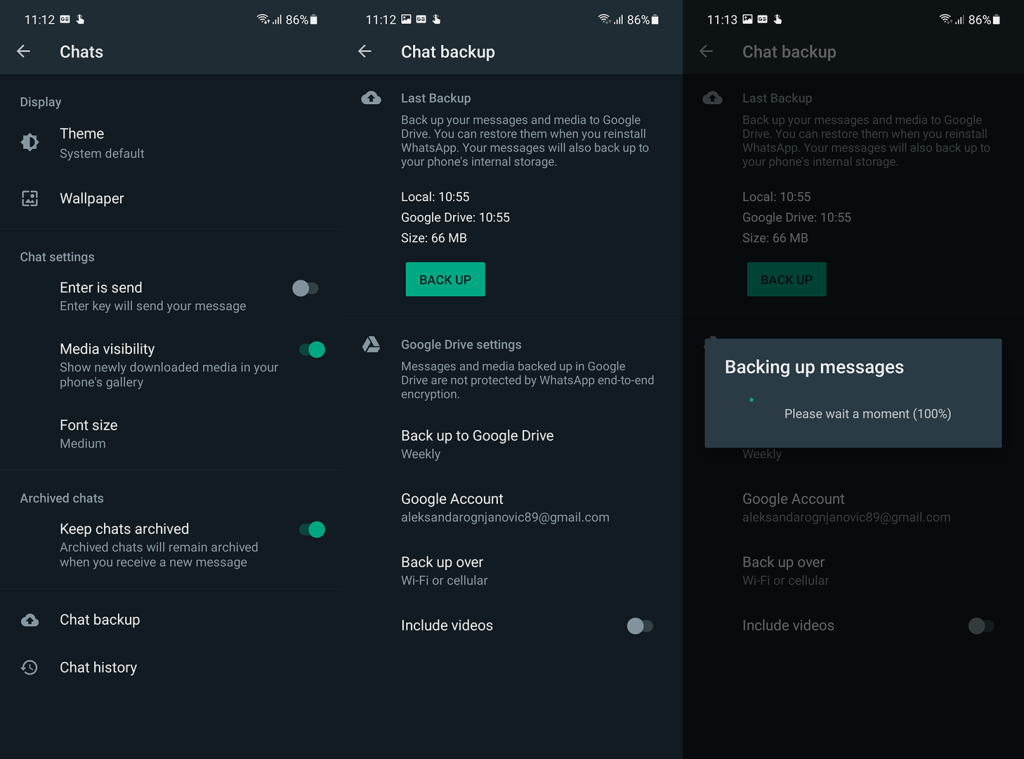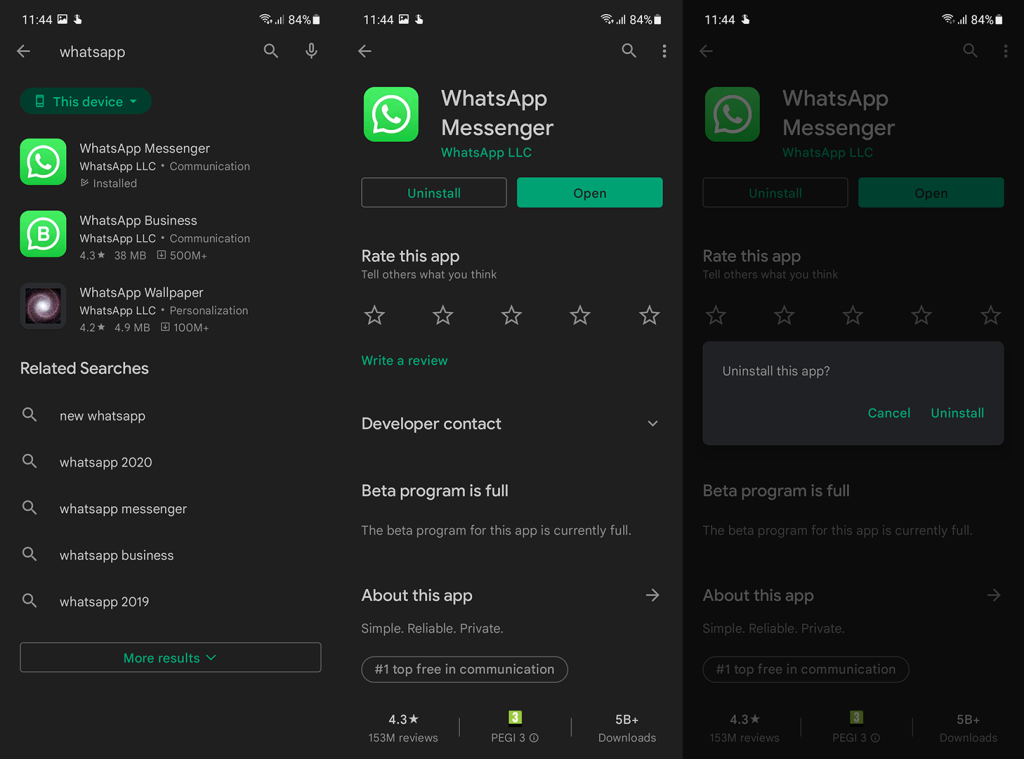Houd ervan of haat het, WhatsApp staat aan de top van de instant messenger-voedselketen. En ondanks alle tegenslagen die Facebook kreeg voor een aantal dubieuze privacy-gerelateerde stappen, zijn mensen nog steeds geneigd om het te gebruiken omdat het iets is dat ze gewend zijn. Sommigen van hen melden dat ze de contactstatus op WhatsApp niet kunnen zien. Of het nu gaat om de Instagram Story-achtige Status of de Laatst gezien activiteit, het verandert niet veel.
De kern van het probleem is hetzelfde en we hebben ervoor gezorgd dat hieronder enkele oplossingen worden geboden. Bekijk de stappen die we hebben vermeld en vertel ons of ze u hebben geholpen het probleem op te lossen in de opmerkingen.
Inhoudsopgave:
- Zorg ervoor dat uw contactpersoon de privacyinstellingen niet heeft gewijzigd
- Controleer je privacy-instellingen
- Verwijder het account en log opnieuw in
- WhatsApp opnieuw installeren
Waarom zie ik geen contactgegevens op WhatsApp?
Er zijn meerdere redenen waarom je de contactgegevens op WhatsApp niet kunt zien. Dit is waar u rekening mee moet houden:
- Je privacyinstellingen laten je activiteit en status niet zien.
- De privacyinstellingen van uw contacten zijn ingesteld om activiteit en status te verbergen.
- Een tijdelijke bug zorgt ervoor dat gebruikers de contactgegevens niet kunnen zien.
- WhatsApp is mogelijk offline. Kijk hier voor rapporten over de Down Detector .
Om dit op te lossen, kunt u contact opnemen met uw contacten over hun privacyinstellingen terwijl u uw eigen instellingen inspecteert. Daarnaast kunt u proberen gegevens te wissen en uw account te herstellen of de app opnieuw te installeren.
1. Zorg ervoor dat uw contactpersoon de privacyinstellingen niet heeft gewijzigd
Dit spreekt voor zich. Als uw contacten uw telefoonnummer niet hebben geregistreerd in hun contacten, kunt u hun activiteitsstatus niet zien, tenzij ze de optie expliciet hebben gewijzigd in Iedereen in plaats van Mijn contacten. Dus als je onlangs je nummer hebt gewijzigd, zorg er dan voor dat je contacten je nieuwe nummer hebben opgeslagen in Contacten.
Als ze de privacy-instellingen op Niemand zetten, kun je natuurlijk niet zien of ze online zijn of niet. Houd daar dus ook rekening mee.
Zorg er dus voor dat de contactpersoon waarvan u de status niet kunt zien, uw telefoonnummer in zijn lijst met contactpersonen heeft staan en dat zijn privacyinstellingen zijn ingesteld op Iedereen of Mijn contacten. Dit geldt ook voor de secties Profielfoto, Status en Over.
2. Controleer je privacy-instellingen
Hetzelfde geldt voor u. De privacy-instellingen zijn tweerichtingsverkeer, dus als u niet toestaat dat contacten uw activiteit zien, kunt u die van hen ook niet zien. Zorg ervoor dat u de instellingen aanpast voordat we naar alternatieve stappen gaan. Zodra je deze instellingen hebt gewijzigd, wis je het cachegeheugen van WhatsApp en controleer je op verbeteringen.
Zo kun je je privacy-instellingen op WhatsApp aanpassen:
- WhatsApp openen .
- Tik op het menu met 3 stippen en open Instellingen .
- Tik op Account .
- Selecteer Privacy .
- Stel onder Laatst gezien de optie Iedereen of Mijn contacten in .
- Open Status en selecteer Mijn contacten of Mijn contacten behalve... en kies de mensen voor wie je je status wilt verbergen.
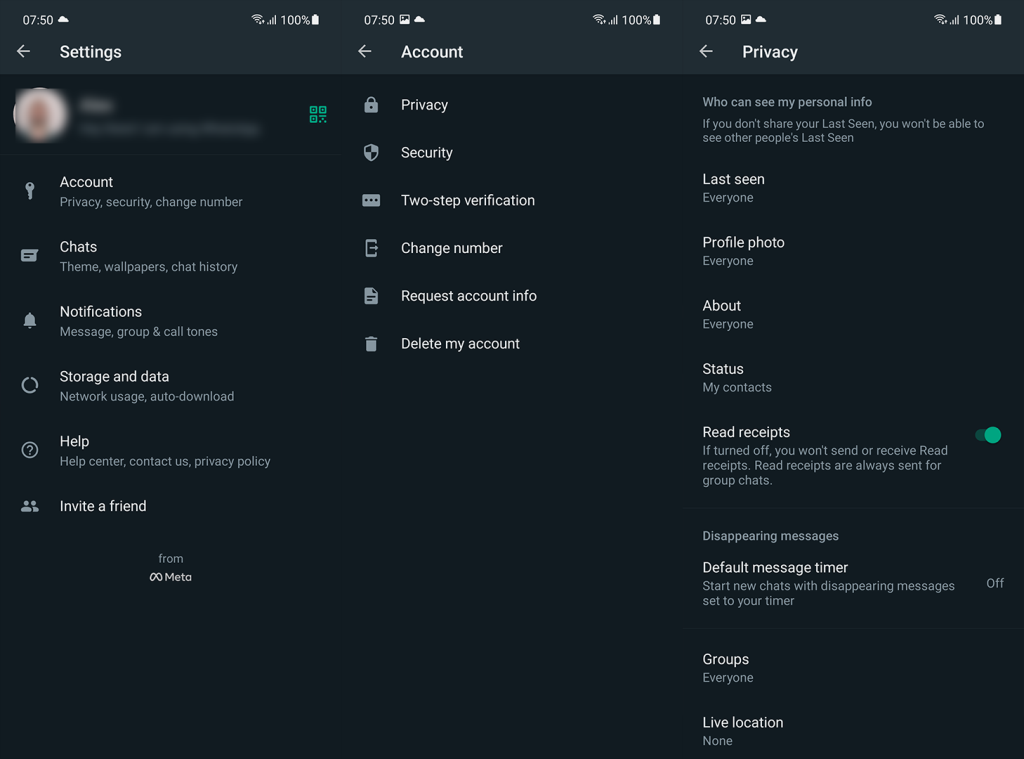
- Sluit de app af en ga naar Instellingen > Apps > WhatsApp > Opslag en wis het cachegeheugen .
- Open WhatsApp opnieuw en controleer of je de contactstatus kunt zien.
3. Verwijder het account en log opnieuw in
Als de vorige stappen zijn mislukt, kun je proberen je WhatsApp-account te verwijderen en opnieuw toe te voegen. De beste manier om dit te doen, is door lokale gegevens uit de app te wissen en de app opnieuw in te stellen. Daarna moet u uw nummer opnieuw invoeren. Vergeet niet eerst een back-up van alles naar Google Drive te maken .
U kunt als volgt uitloggen bij WhatsApp en opnieuw inloggen:
- Open eerst WhatsApp en navigeer naar het menu met 3 stippen > Instellingen > Chats > Chatback-up . Voeg uw Google-account toe en tik op Back-up .
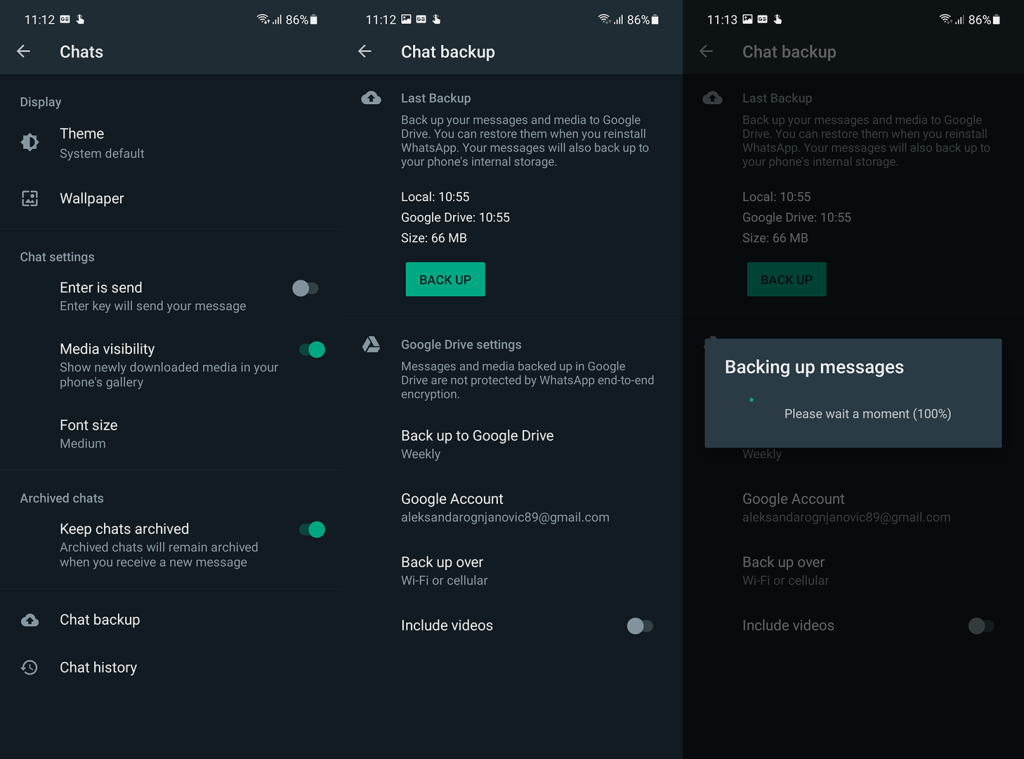
- Instellingen openen .
- Tik op Apps .
- Vouw alle apps uit of open App Manager/Beheer apps.
- Scroll naar beneden en open WhatsApp in de lijst met beschikbare apps.
- Tik op Opslag .
- Tik op Gegevens wissen .
- Start uw apparaat opnieuw op.
- Open WhatsApp , voeg je mobiele nummer toe en bevestig met de OTP .
- Controleer de instellingen nogmaals.
Als je de contactstatus nog steeds niet kunt zien op WhatsApp, probeer dan de app opnieuw te installeren.
4. WhatsApp opnieuw installeren
Uiteindelijk kunnen we alleen maar voorstellen om de app opnieuw te installeren. Dit is niet zo heel anders dan de vorige stap waarin we gegevens hebben gewist, maar het kan geen kwaad en het kan helpen. Nogmaals, vergeet niet om een back-up van je chats te maken, aangezien alle WhatsApp-gegevens verdwenen zijn nadat je de app hebt verwijderd.
Zo installeer je WhatsApp opnieuw op Android:
- Play Store openen .
- Zoek naar WhatsApp en vouw de app uit.
- Tik op Verwijderen .
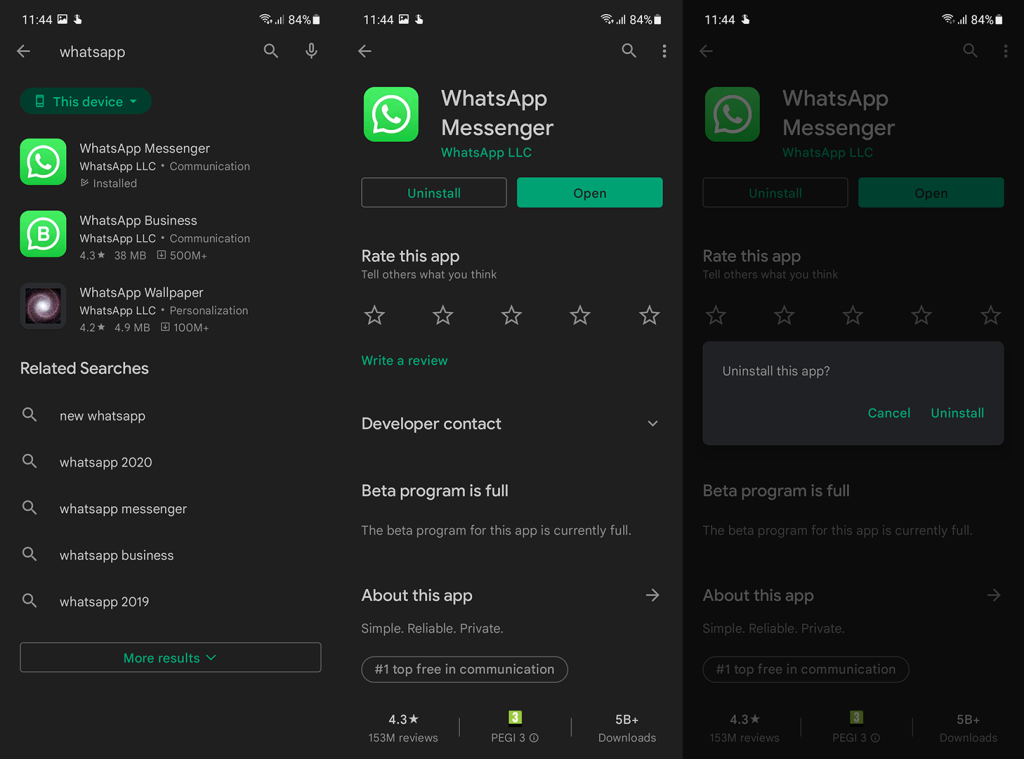
- Start je apparaat opnieuw op en installeer WhatsApp opnieuw.
- Meld u aan met uw nummer, herstel de back-up wanneer daarom wordt gevraagd en controleer op verbeteringen.
En daarmee kunnen we dit artikel besluiten. Bedankt voor het lezen en deel uw mening met ons in de opmerkingen hieronder. Of bereik ons op en . We kijken ernaar uit van u te horen.